Chào Quý khách,
Kỹ thuật xin hướng dẫn Quý khách cài đặt SSL trên máy chủ Mail Zimbra.
Bước 1: Tải Certificate
Sau khi khách hàng đặt mua dịch vụ SSL tại 123HOST, kỹ thuật sẽ tiến hành kích hoạt dịch vụ SSL cho Khách hàng lúc này Khách hàng sẽ nhận được 3 file để tiến hành cài đặt SSL lên hosting. 3 file lần lượt là:
PRIVATE KEY – CERTIFICATE – CA
+ File PRIVATE KEY: Khách hàng có được lúc tạo CSR (tạo CSR tại link: http://csrgen.123host.vn/).
+ File CERTIFICATE và CA: 2 file này Khách hàng có thể truy cập vào trang quản lý dịch vụ: client.123host.vn
+ Tải 2 file Cert và CA Bundle về:
+ Vậy lúc này Khách hàng sẽ có 3 file cần thiết để cài đặt SSL lên hosting.
Bước 2: Upload Certificate lên máy chủ Zimbra
+ Upload các file Private key, Certificate và CA certificate lên server và đặt trong thư mục /opt/zimbra/ssl/zimbra/commercial.
Lưu ý: Bạn nên backup thư mục /opt/zimbra/ssl/zimbra/commercial trước khi thực hiện đề phòng trục trặc có thể chuyển lại như cũ.
+ Lần lượt đổi tên 3 file trên thành commercial.key, commercial.crt, commercial_ca.crt.
+ Như vậy lúc này trong thư mục /opt/zimbra/ssl/zimbra/commercial sẽ có các file sau đây: commercial.key, commercial.crt, commercial_ca.crt.
Bước 3: Cài đặt Certificate
+ SSH vào server bằng quyền root và di chuyển vào thư mục /opt/zimbra/ssl/zimbra/commercial
+ Chạy lệnh sau để kiểm tra chứng chỉ số:
/opt/zimbra/openssl/bin/openssl verify -CAfile commercial_ca.crt commercial.crt
+ Nếu kết quả trả về là “commercial.crt: OK” thì có thể chuyển sang bước tiếp theo.
+ Chạy lệnh sau để deploy chứng chỉ số:
/opt/zimbra/bin/zmcertmgr deploycrt comm commercial.crt commercial_ca.crt
+ Nếu kết quả trả về như sau thi bạn có thể chuyển sang bước tiếp theo:
+ Khởi động lại Zimbra:
su - zimbra
zmcontrol stop
Bước 4: Kiểm tra SSL
+ Truy cập vào Webmail Zimbra thông qua địa chỉ https://123host.asia.
+ Ngoài ra, bạn cũng có thể kiểm tra bằng các công cụ phân tích SSL trên Internet như:
Cảm ơn Quý khách hàng.

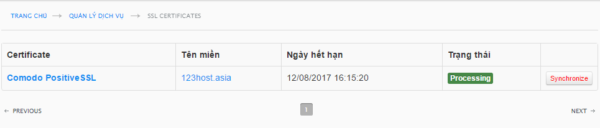
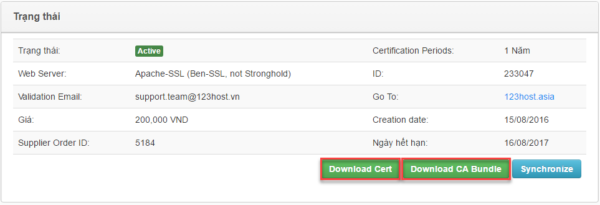
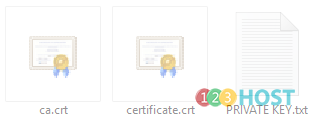
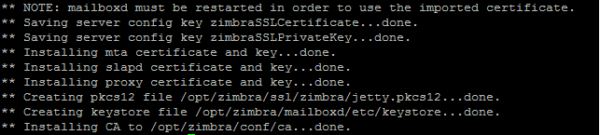




Leave A Comment?